पिछला नवीनीकरण

यदि आप एक वेबसाइट चलाते हैं, तो Google Analytics आपके ट्रैफ़िक और आपके विज़िटर की जनसांख्यिकी की निगरानी के लिए उपलब्ध सर्वोत्तम उपकरणों में से एक है। दुर्भाग्य से, Google Analytics उपयोग करने के लिए सबसे अधिक उपयोगकर्ता के अनुकूल उपकरण नहीं है। और Google Analytics में लक्ष्य का उपयोग करना कोई अपवाद नहीं है।
Google Analytics के लक्ष्य आपको उन विशिष्ट चीज़ों पर नज़र रखने देते हैं, जिन्हें आप अपनी साइट पर हासिल करने की कोशिश कर रहे हैं। यह इस बात पर नज़र रख सकता है कि आगंतुक कितनी बार डिवाइस खरीद कर खरीदते हैं कि वे कितनी बार खरीद पुष्टिकरण पृष्ठ पर आते हैं। या यह ट्रैक किया जा सकता है कि लोग आपके एक पृष्ठ पर कितने समय तक बने रहें।
Google Analytics में लक्ष्य सुविधा का उपयोग करने वाले आपके लक्ष्य, उन चीजों को ट्रैक करने का तरीका है।
Google Analytics में लक्ष्य का उपयोग करना
लक्ष्य अपने आप उपलब्ध नहीं होंगे Google Analytics डैशबोर्ड. आपको उन्हें व्यवस्थापक पैनल में जोड़ना होगा।
ऐसा करने के लिए, जब आप अपने डैशबोर्ड में प्रवेश करते हैं, तो बाएं नेविगेशन पैनल के नीचे स्क्रॉल करें और चुनें व्यवस्थापक.
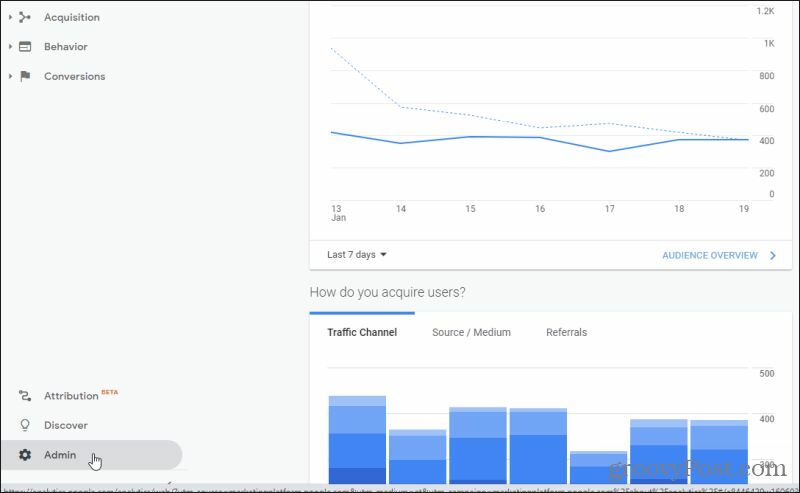
यह आपको व्यवस्थापक पैनल में ले जाता है। दृश्य अनुभाग के दाईं ओर स्क्रॉल करें, और चुनें लक्ष्य.
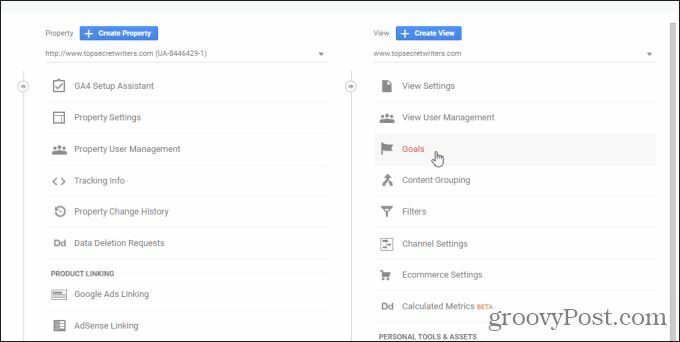
यह लक्ष्य दृश्य खोल देगा जहां आप अपनी साइट के लिए नए लक्ष्य बना सकते हैं। को चुनिए नया लक्ष्य बटन आरंभ करने के लिए।
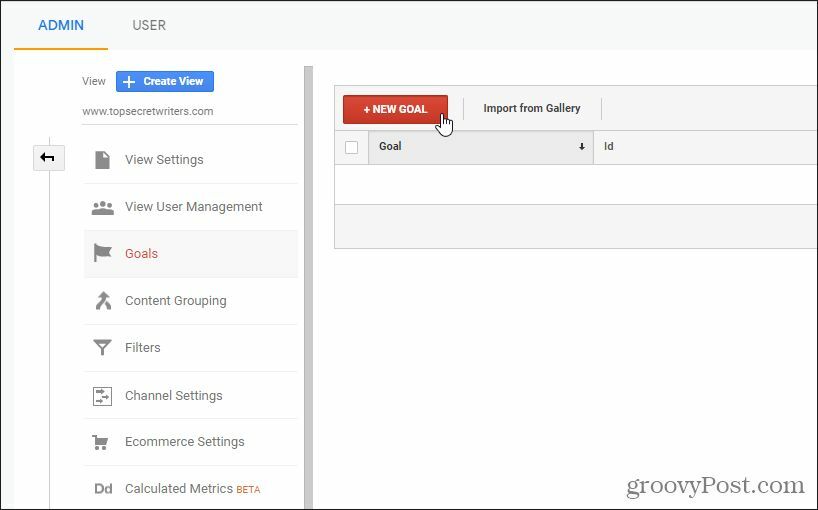
यह आपको लक्ष्य सेटअप प्रक्रिया के माध्यम से ले जाएगा। यहां दो विकल्प हैं। आप या तो प्रीमेड का उपयोग कर सकते हैं लक्ष्य सेटअप टेम्पलेट या अपने स्वयं के कस्टम लक्ष्य बनाएं।
उपलब्ध टेम्प्लेट में वे लक्ष्य शामिल हैं जो आपके लिए पहले से ही कॉन्फ़िगर हैं। वे कुछ सबसे आम लक्ष्यों को शामिल करते हैं जिन्हें लोग अपने Google Analytics वेबसाइट ट्रैकिंग में जोड़ना पसंद करते हैं।
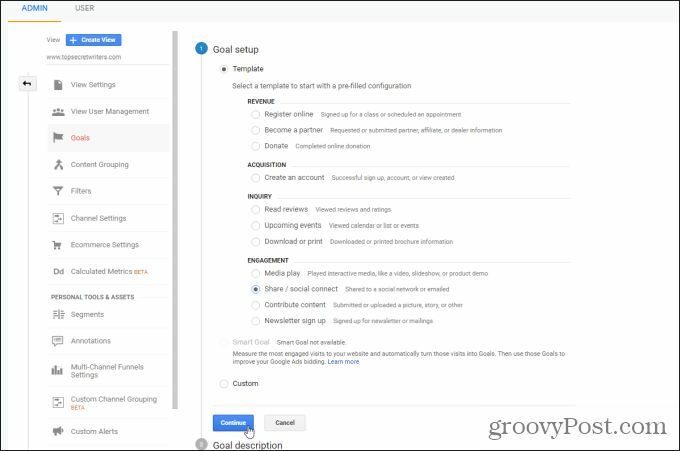
इसमे शामिल है:
- जब लोग अपॉइंटमेंट के लिए रजिस्टर करते हैं (जैसे क्लास या मीटिंग)
- संबद्ध साइन-अप
- ऑनलाइन दान
- खाता निर्माण
- जब आगंतुक आपकी समीक्षा या रेटिंग पृष्ठ पढ़ते हैं
- जब आगंतुक आपके कैलेंडर या घटनाओं को देखते हैं
- किसी भी समय लोग एक दस्तावेज़ डाउनलोड करते हैं
- कितने दर्शकों ने वीडियो या स्लाइड शो चलाया
- किसी पृष्ठ को सोशल मीडिया या ईमेल के माध्यम से साझा किए जाने की संख्या
- जब आगंतुक योगदान देते हैं या सामग्री अपलोड करते हैं
- किसी भी समय एक आगंतुक आपके न्यूज़लेटर के लिए साइन अप करता है
यदि इनमें से कोई पूर्व-कॉन्फ़िगर विकल्प आपकी आवश्यकताओं से मेल खाता है, तो बस इसे चुनें और फिर चुनें जारी रखें.
अगला कदम अपने लक्ष्य के विवरण का विवरण सेट करना है।
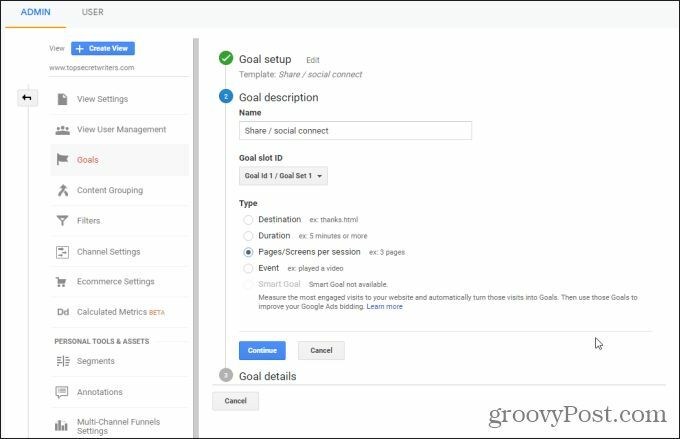
इसमे शामिल है:
- वह लक्ष्य नाम जो Google Analytics में दिखाई देगा
- लक्ष्य "स्लॉट आईडी" - जब आप एक साथ लक्ष्यों को समूहीकृत कर रहे हों तो उपयोगी है
- लक्ष्य प्रकार, जिसमें गंतव्य, अवधि, पृष्ठ / स्क्रीन सत्र, या ईवेंट ट्रैकिंग शामिल है
जब आप लक्ष्य विवरण सेट करते हैं, तो चयन करें जारी रखें.
यह आपको अंतिम लक्ष्य-सेटअप चरण में ले जाता है, जहाँ आपको कोई अतिरिक्त लक्ष्य विवरण दर्ज करने की आवश्यकता होगी। यह आपके द्वारा पहले से चयनित मैट्रिक्स पर निर्भर करता है।
उदाहरण के लिए, यदि आपने पृष्ठ या स्क्रीन दृश्य अवधि की निगरानी करना चुना है, तो यह वह जगह है जहां आपने सीमा निर्धारित की है। उदाहरण के लिए, यदि आप चाहते हैं कि लक्ष्य हर बार किसी पृष्ठ को 3 मिनट से अधिक समय तक ट्रिगर (गिनती में वृद्धि) करे, तो आप सेट नहीं होंगे से अधिक के लिए विकल्प 3 इस पृष्ठ पर।
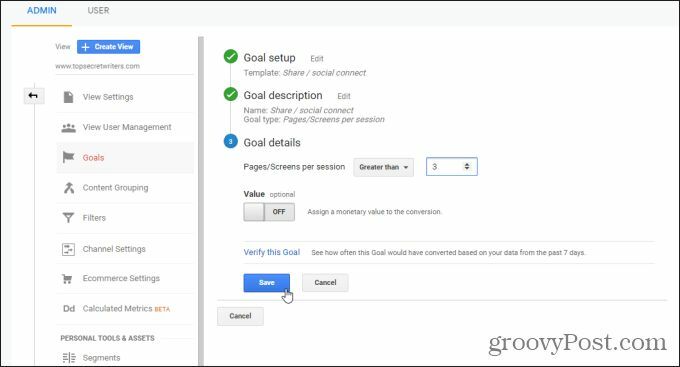
आप लक्ष्य के लिए एक मौद्रिक मूल्य असाइन कर सकते हैं, और फिर चयन कर सकते हैं सहेजें जब आप समाप्त कर लें
आपका कॉन्फ़िगर किया गया लक्ष्य देखना
जब आप अपने Google Analytics लक्ष्य बना लेते हैं, तो आप उन्हें अपने डैशबोर्ड में देख सकते हैं।
अपने डैशबोर्ड पर वापस जाएं और चुनें रूपांतरण बाएं नेविगेशन मेनू से। इसके बाद सेलेक्ट करें लक्ष्य सबमेनू से।
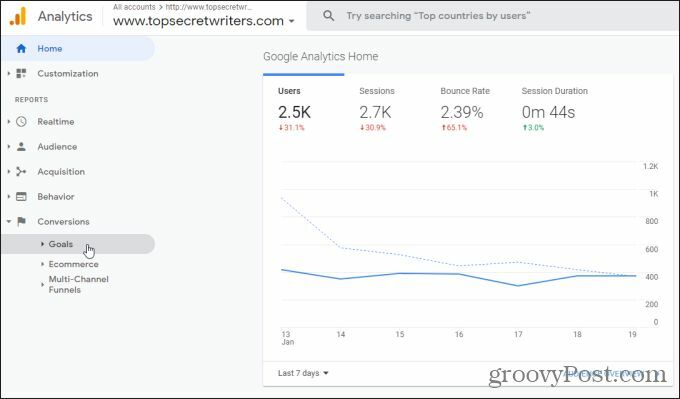
लक्ष्य सबमेनू में, आपके पास कुछ विकल्प हैं। यहाँ सबसे अधिक उपयोग किया जाने वाला विकल्प है अवलोकन मेनू, जो आपको आपके कॉन्फ़िगर किए गए लक्ष्यों का समग्र प्रदर्शन दृश्य देता है।
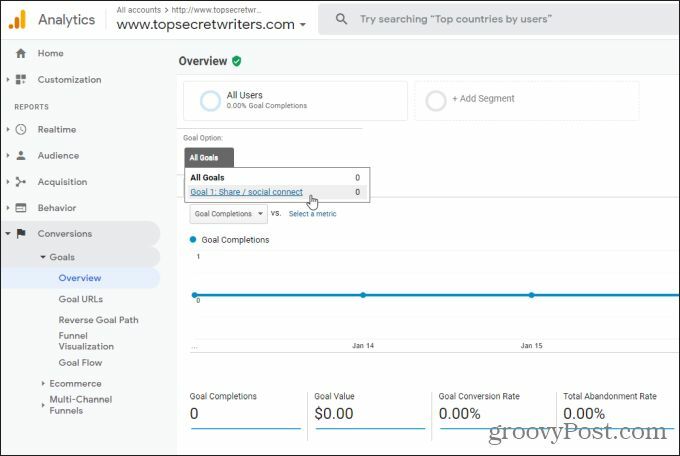
आपके द्वारा सेट किए गए विशिष्ट लक्ष्य को देखने के लिए, लेबल किए गए ड्रॉपडाउन सूची का चयन करें सभी लक्ष्य, और आपके द्वारा सेट किए गए शीर्षक के साथ लक्ष्य चुनें।
आपके द्वारा सेट किए गए लक्ष्यों के लिए आपके द्वारा देखे जाने वाले डेटा में आपके द्वारा निर्धारित लक्ष्य मापदंडों को पूरा करने वाली घटनाओं की कुल संख्या शामिल है। आप उन लक्ष्यों (यदि कोई हो) को दी गई डॉलर की राशियों से जुड़ी कोई मूल्य या रूपांतरण दरें देखेंगे।
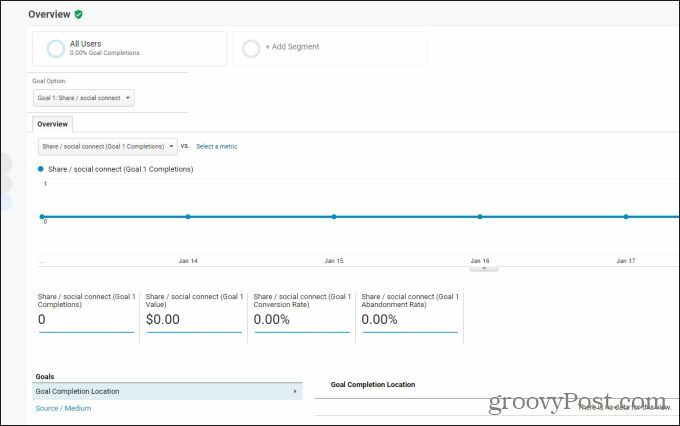
अब जब आप जानते हैं कि किसी टेम्प्लेट से लक्ष्य कैसे बनाए जाएं और अपनी साइट के लिए लक्ष्य जानकारी कैसे देखें, तो यह समय है कि आप अपने स्वयं के कस्टम लक्ष्य बनाएं।
Google Analytics में एक कस्टम लक्ष्य कैसे बनाएं
यदि आप पूर्व-कॉन्फ़िगर किए गए के बजाय कस्टम लक्ष्य के साथ जाना चाहते हैं, तो लक्ष्य सेटअप पृष्ठ पर लक्ष्य टेम्पलेट में से एक को चुनने के बजाय कस्टम विकल्प का चयन करें।
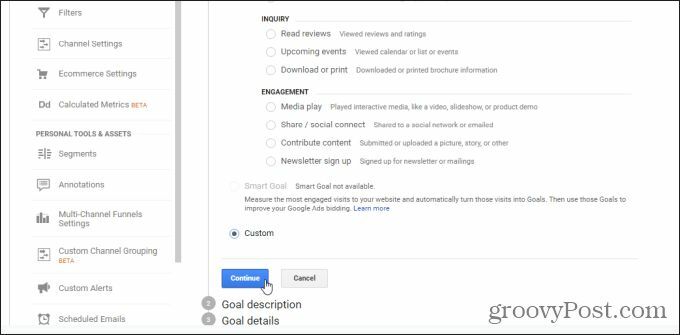
जब आप सेलेक्ट करेंगे जारी रखें, आपके पास लक्ष्य विवरण और लक्ष्य विवरण के लिए पहले जैसे ही विकल्प होंगे। अंतर यह है कि लक्ष्य के लिए कोई अन्य पूर्व-कॉन्फ़िगर सेटिंग्स नहीं हैं। आपके लक्ष्य में केवल वही सेटिंग्स होंगी जो आप इन पृष्ठों पर परिभाषित करते हैं।
पहले की तरह, आप यह चुन सकते हैं कि आप कितनी बार ट्रैक करना चाहते हैं लोग एक पृष्ठ पर जाते हैं, जब तक वे एक पृष्ठ पर कई सत्रों को हिट करते हैं, या कितनी बार एक घटना होती है, तो वे एक पृष्ठ पर खर्च करते हैं।
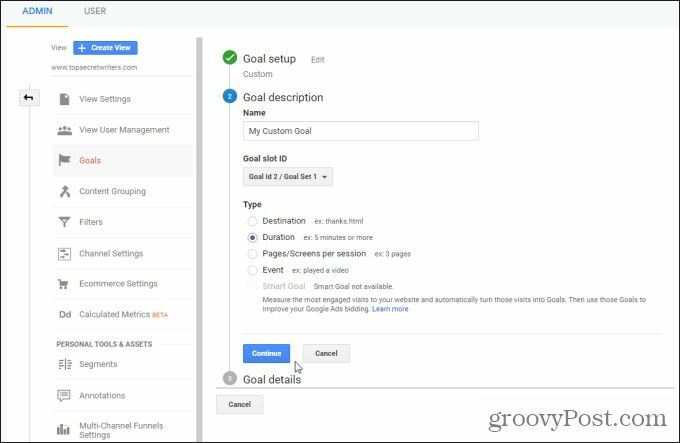
चुनते हैं जारी रखें लक्ष्य विवरण पृष्ठ पर जाने के लिए। यह वह जगह है जहाँ आप मापदंडों को परिभाषित करें उस लक्ष्य के लिए जिसे आपने पिछले पृष्ठ पर परिभाषित किया है।
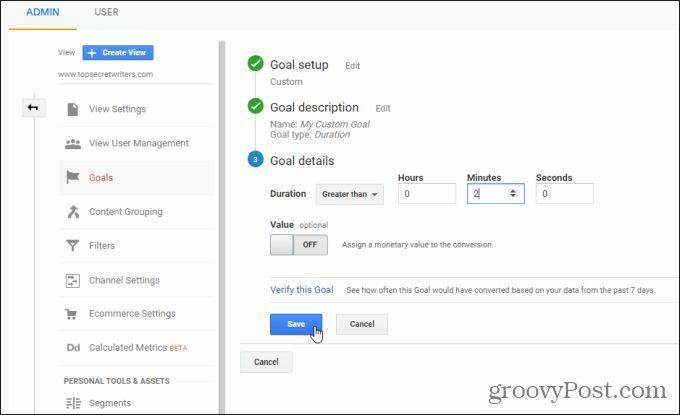
चुनते हैं सहेजें अपने कस्टम लक्ष्य को पूरा करने के लिए। अब आप अपने लक्ष्य की सूची में नए लक्ष्य को व्यवस्थापक पैनल में देखेंगे।
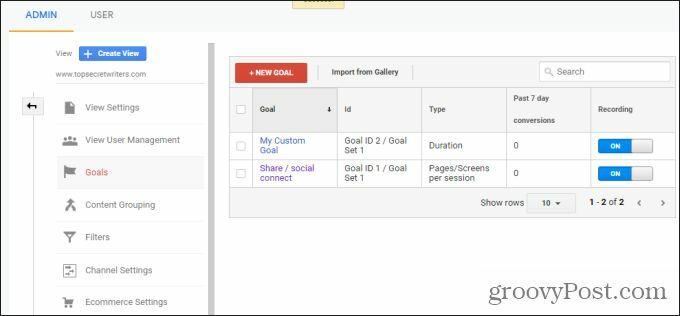
आप अपने कस्टम लक्ष्यों को उसी तरह देख सकते हैं जिस तरह से आपने पूर्व-कॉन्फ़िगर किए गए लक्ष्यों को देखा था। बस अपने Google Analytics डैशबोर्ड पर वापस जाएं, चुनें रूपांतरण बाएं नेविगेशन मेनू से, चुनें लक्ष्य सबमेनू से, और अवलोकन अगले मेनू से
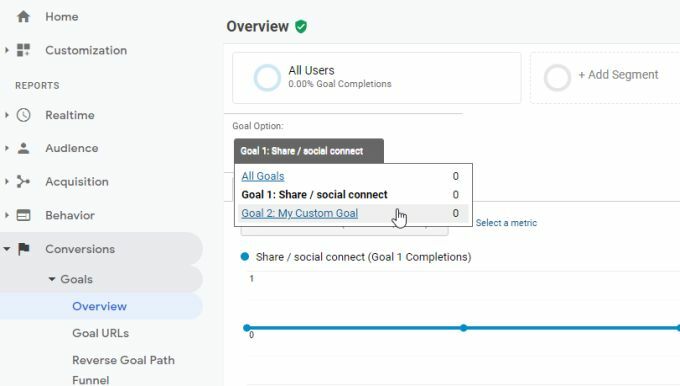
Google Analytics में लक्ष्य देखने के विकल्प
आपने देखा होगा कि आपके पास Google Analytics के लक्ष्य अनुभाग में अवलोकन से परे अन्य विकल्प हैं। आपके द्वारा निर्धारित लक्ष्यों पर अन्य विचार आपको कुछ अन्य दृष्टिकोण देते हैं।
लक्ष्य URL आपको विशिष्ट लक्ष्य दिखाएंगे जो आपके द्वारा निर्धारित लक्ष्य मापदंडों से मिले थे। उदाहरण के लिए, यदि आपके पास 3 मिनट की यात्रा अवधि के लिए एक लक्ष्य है, तो यह वह जगह है जहाँ आप उन URL की एक सूची देखेंगे जहाँ आगंतुक पृष्ठ पर 3 मिनट से अधिक समय तक रुके थे।
रिवर्स गोल पथ आपको अंतिम URL दिखाता है जहां लक्ष्य प्राप्त होने पर आगंतुक उतरते हैं, साथ ही इससे पहले के तीन पृष्ठ। इससे पहले कि वे जिस पृष्ठ पर उतरना चाहते थे, उस पृष्ठ पर उतरने से पहले आगंतुक द्वारा साइट पर लिए गए प्रवाह को देखने का यह एक उपयोगी तरीका है।
फ़नल विज़ुअलाइज़ेशन आपको आपकी साइट पर आने वाले आगंतुकों का प्रतिशत दिखाता है जो इसे आपके इच्छित लक्ष्य (रूपांतरण दर) के लिए बनाता है।
लक्ष्य फ़्लो प्रत्येक पथ का एक बहुत ही उपयोगी दृश्य प्रदान करता है जिसे आगंतुक अंततः पृष्ठ पर उतरने के लिए ले जाते हैं (या जब उन्होंने अंततः लक्ष्य कार्रवाई की) जो आप उन्हें चाहते थे।
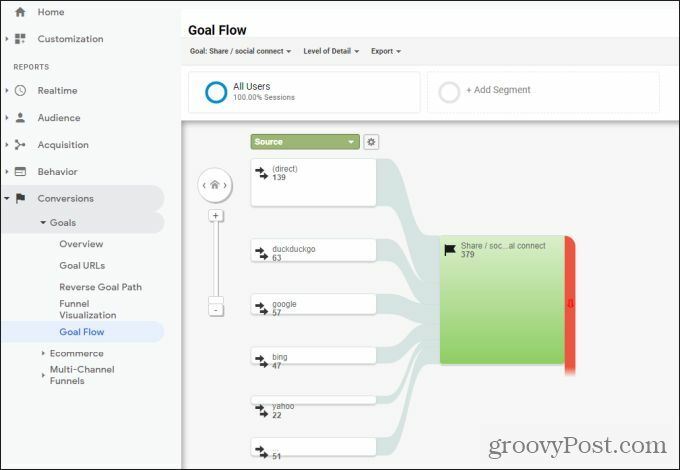
यह एक बहुत ही उपयोगी दृश्य है जो आपको आपकी साइट पर उन पृष्ठों को दिखाता है जो आपके इच्छित लक्ष्यों को प्राप्त करने में आपकी मदद करने में सबसे प्रभावी थे। यह आपको साइट परिवर्तन करने में मदद कर सकता है जो बिक्री पृष्ठों या साइन-अप पृष्ठों जैसी चीजों के लिए रूपांतरण दरों में सुधार कर सकता है।
Google Analytics में लक्ष्य का उपयोग करना
जैसा कि आप देख सकते हैं, लक्ष्य आपकी साइट पर चीजों को ट्रैक करने का एक बहुत प्रभावी तरीका है जो Google Analytics में पहले से उपलब्ध नहीं हो सकता है। अपने स्वयं के लक्ष्यों को अनुकूलित करना उन कार्यों पर ध्यान केंद्रित करने का एक उपयोगी तरीका है जो आप वास्तव में अपने आगंतुकों को लेना चाहते हैं, और समय के साथ उन कार्यों को मापना चाहते हैं।
इन-स्टोर मूल्य मिलान: ईंट-और-मोर्टार सुविधा के साथ ऑनलाइन कीमतें कैसे प्राप्त करें
दुकान में खरीदारी का मतलब यह नहीं है कि आपको अधिक कीमत चुकानी होगी। मूल्य मिलान गारंटी के लिए धन्यवाद, आप ईंट-और-मोर्टार के साथ ऑनलाइन छूट प्राप्त कर सकते हैं ...
कैसे एक डिजिटल उपहार कार्ड के साथ एक डिज्नी प्लस सदस्यता उपहार के लिए
यदि आप डिज़्नी प्लस का आनंद ले रहे हैं और इसे दूसरों के साथ साझा करना चाहते हैं, तो यहां एक डिज्नी + उपहार सदस्यता कैसे खरीदें ...
Google डॉक्स, शीट्स और स्लाइड्स में दस्तावेज़ साझा करने की आपकी गाइड
आप Google के वेब-आधारित ऐप्स के साथ आसानी से सहयोग कर सकते हैं। यहां Google डॉक्स, शीट्स और स्लाइड्स में अनुमतियों के साथ साझा करने की आपकी मार्गदर्शिका है ...



